Spolupráce na textových dokumentech může být někdy výzvou, obzvláště pokud na nich pracuje více osob najednou nebo postupně. S funkcemi sledování v Microsoft Wordu je však proces mnohem efektivnější. Můžete provádět změny, které jsou poté viditelné pro všechny zúčastněné. Tento návod vám ukáže, jak efektivně využívat funkce sledování v Wordu pro snadné spravování revizí.
Nejdůležitější poznatky
- Změny v Wordu lze sledovat v reálném čase.
- Můžete přijmout nebo odmítnout změny, takže jsoubearbeitungen stále transparentní.
- Použití komentářů usnadňuje komunikaci mezi autory.
Aktivace sledování změn v Wordu
Chcete-li využívat funkci sledování, musíte ji nejprve aktivovat. To provedete v kartě "Kontrola".
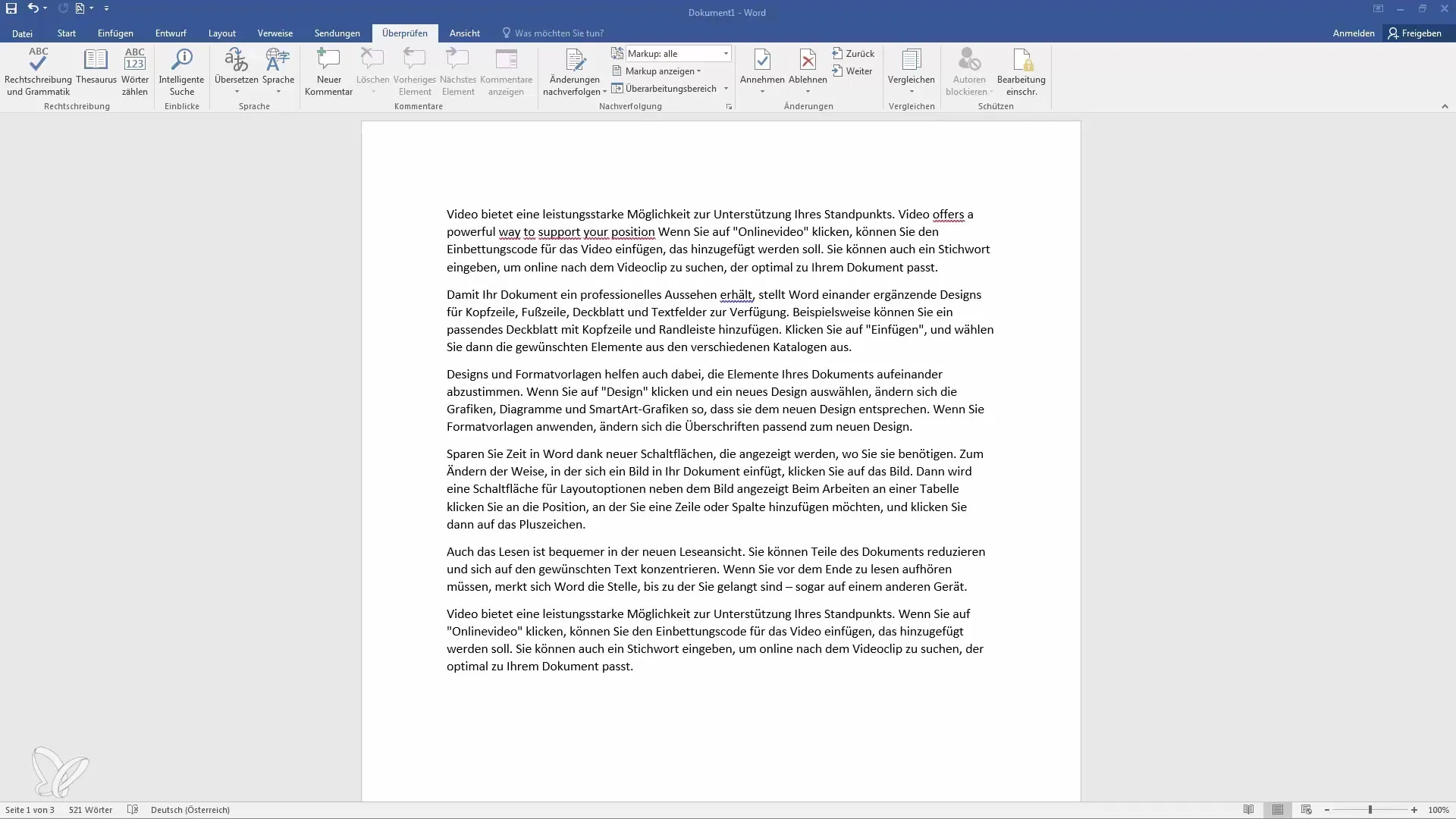
Klikněte na tlačítko "Sledování". Máte také možnost uzamknout sledování pro celý dokument, aby nebyly provedeny žádné další změny bez sledování.
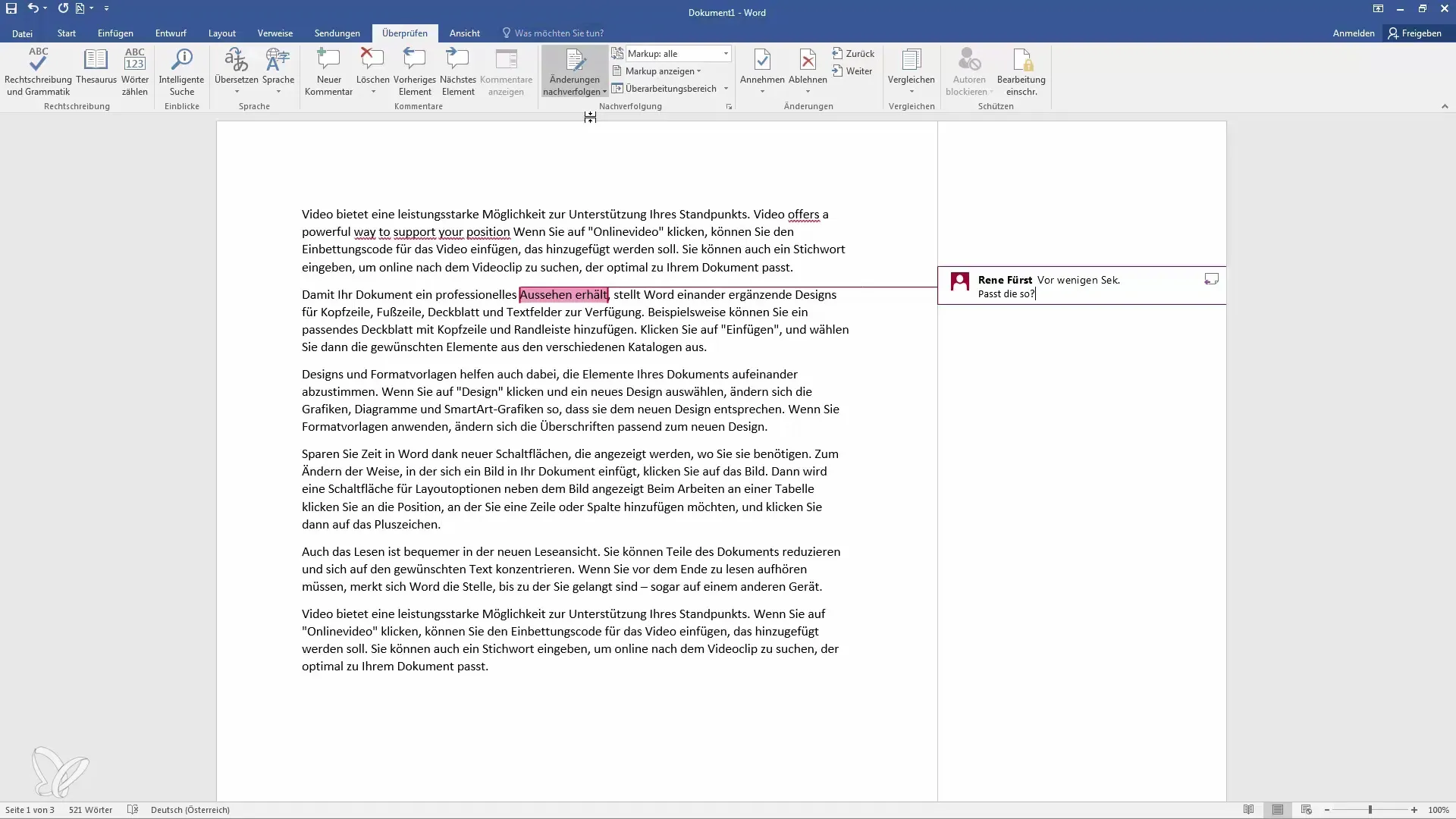
Upozornění: Když je sledování aktivováno, všechny provedené změny jsou označeny jinou barvou, aby byly snadno rozpoznatelné.
Provádění změn v textu
Nyní můžete začít provádět změny v dokumentu. Například můžete smazat části textu nebo přidat nové. Vše je automaticky dokumentováno.
Pokud změníte slovo nebo řádek textu, toto místo bude označeno červeně a přeškrtnuto, zatímco nový vstup bude zobrazen.
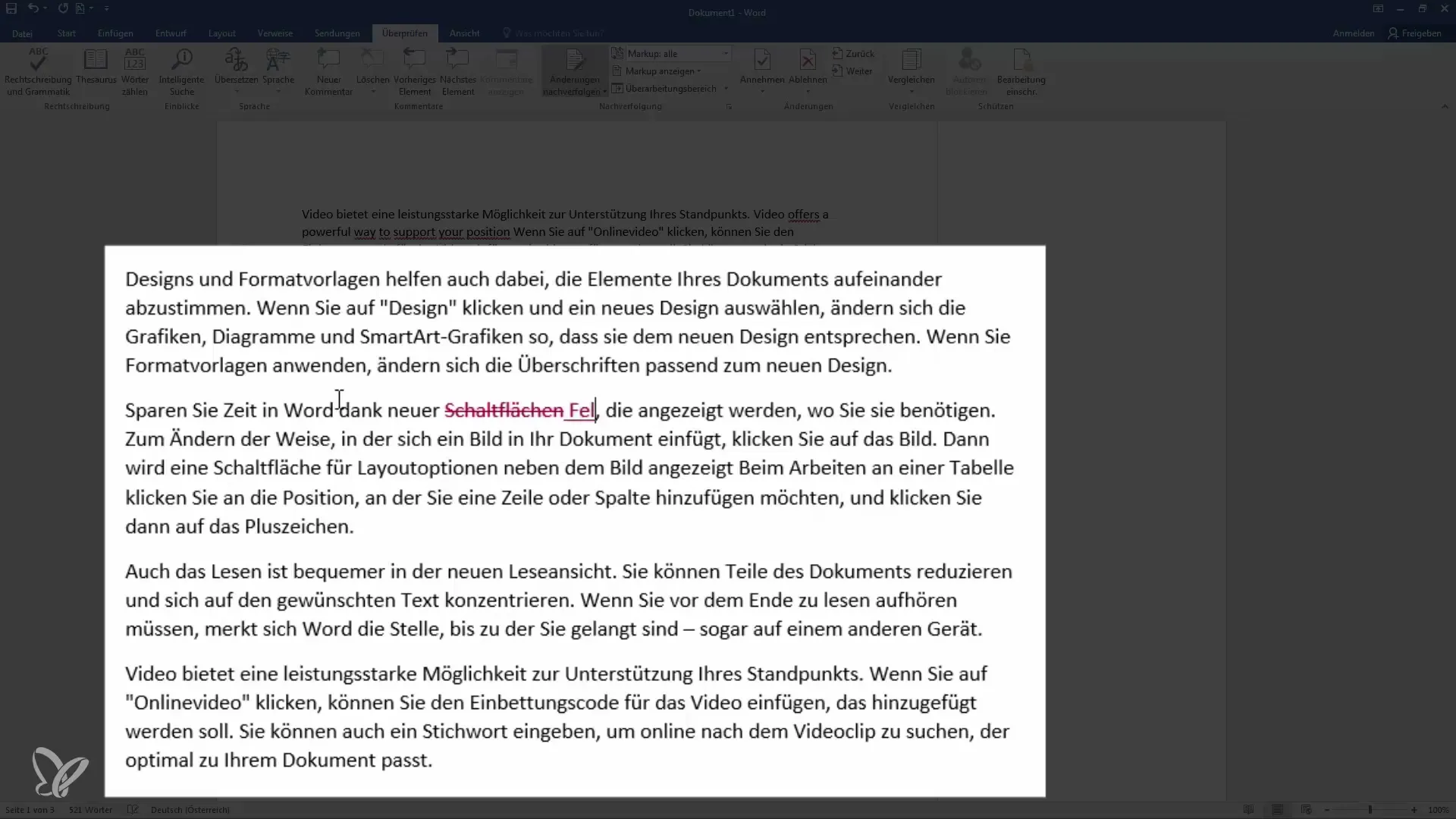
Toto je zvláště užitečné pro zajistění, aby všechny zúčastněné osoby měly provedené změny na očích.
Přijetí nebo odmítnutí změn
Po provedení změn může korektor nebo tvůrce dokumentu rozhodnout, zda má být tato změna přijata nebo nikoli.
Chcete-li změnu přijmout, stačí kliknout na "Přijmout". Pokud se změna nelíbí, kdykoli můžete kliknout na "Odmítnout" a obnovit původní textovou pasáž.
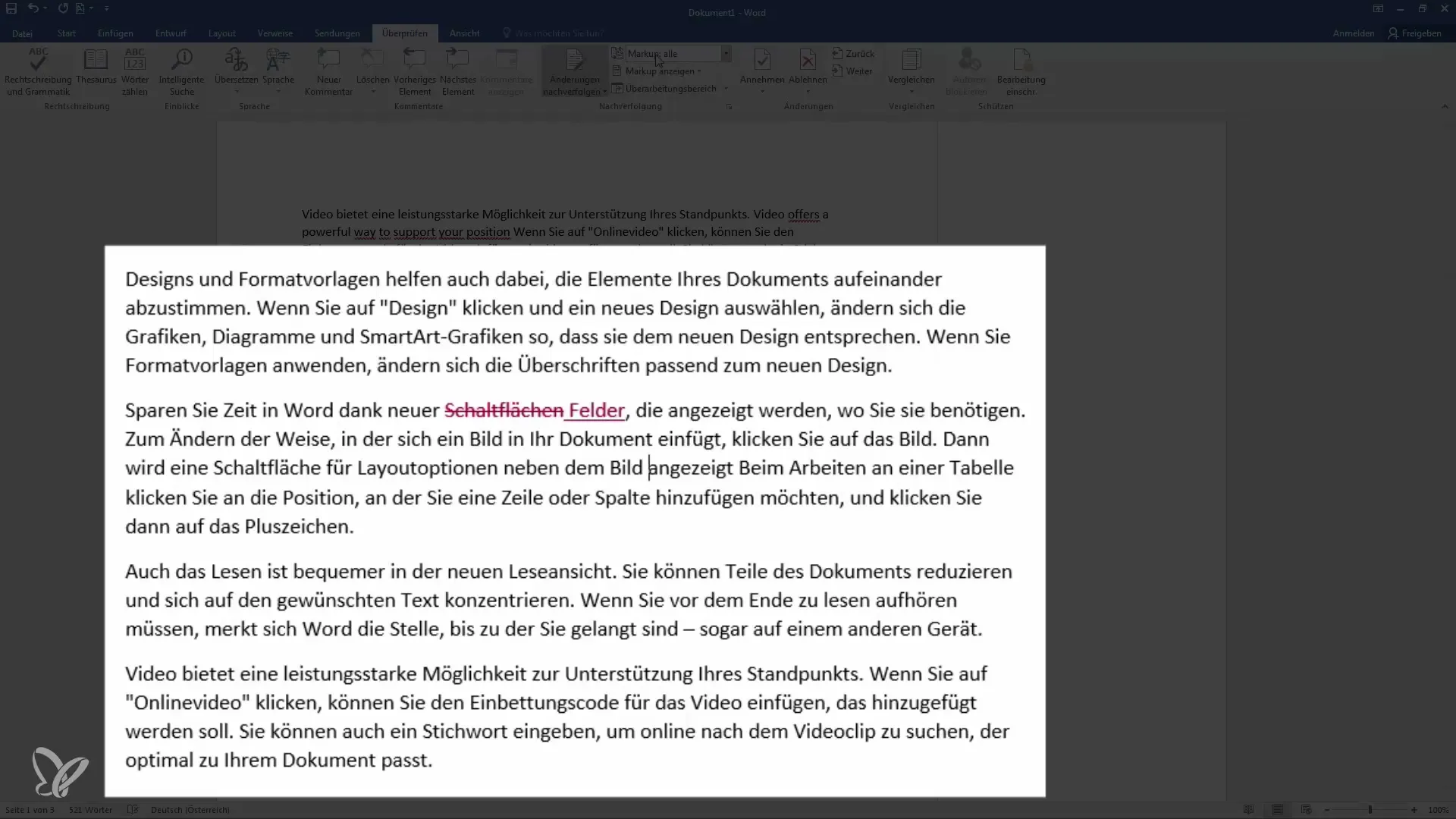
Tato možnost zajišťuje pohodlné a jasný přehled o tom, které změny byly schváleny nebo odmítnuty.
Využití revizních komentářů
Další užitečnou funkcí je funkce komentářů. Můžete označit místa v textu a přidat komentář, což výrazně usnadňuje komunikaci mezi uživateli.
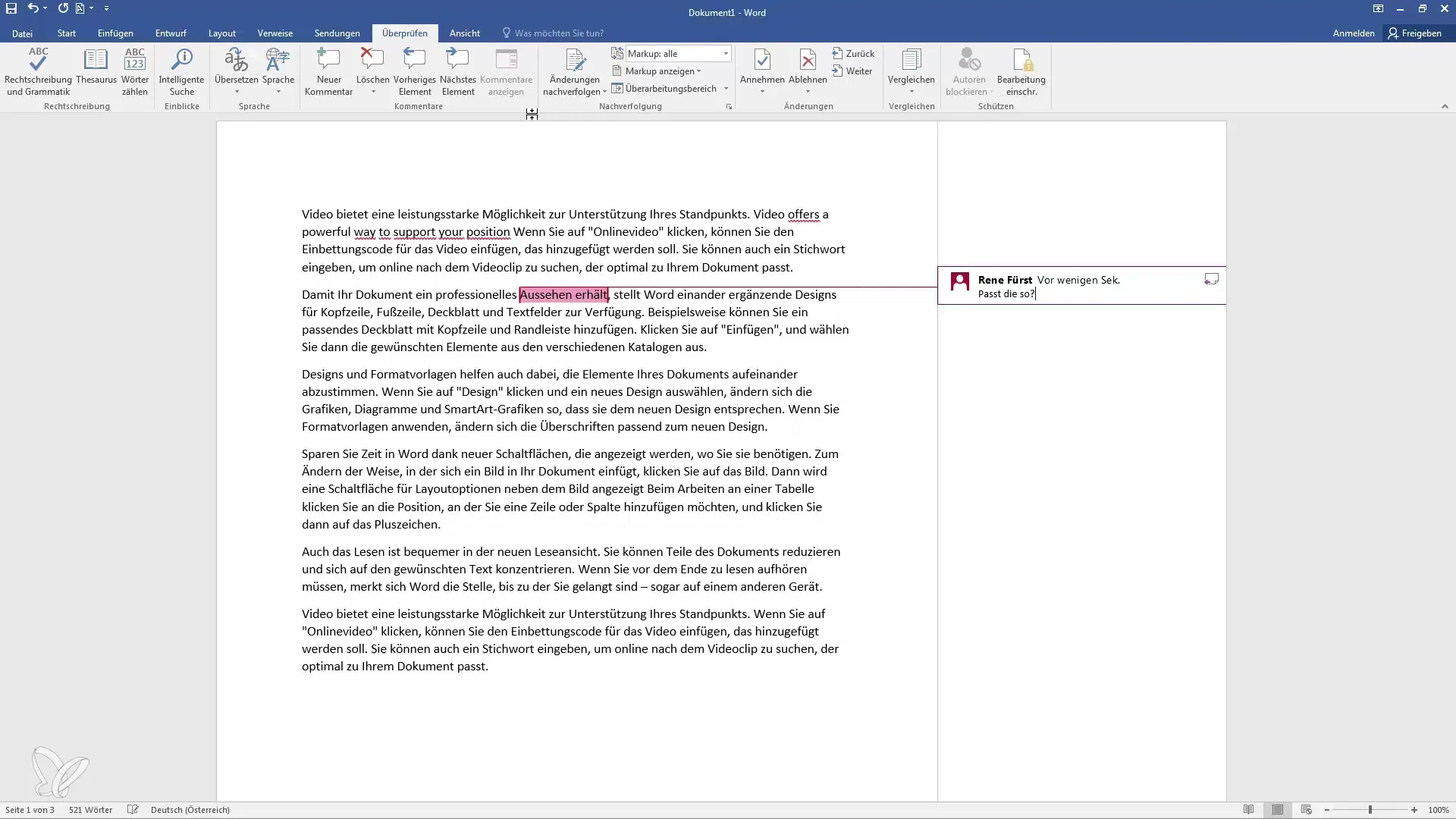
Pro přidání komentáře jednoduše klikněte na místo v dokumentu, kde chcete mít komentář. Druhý autor pak může přímo odpovědět na tento komentář a položit upřesňující dotazy.
Pro zobrazení celkového obrazu provedných změn můžete upravit zobrazení tak, aby zobrazovalo všechny změny nebo pouze komentáře.
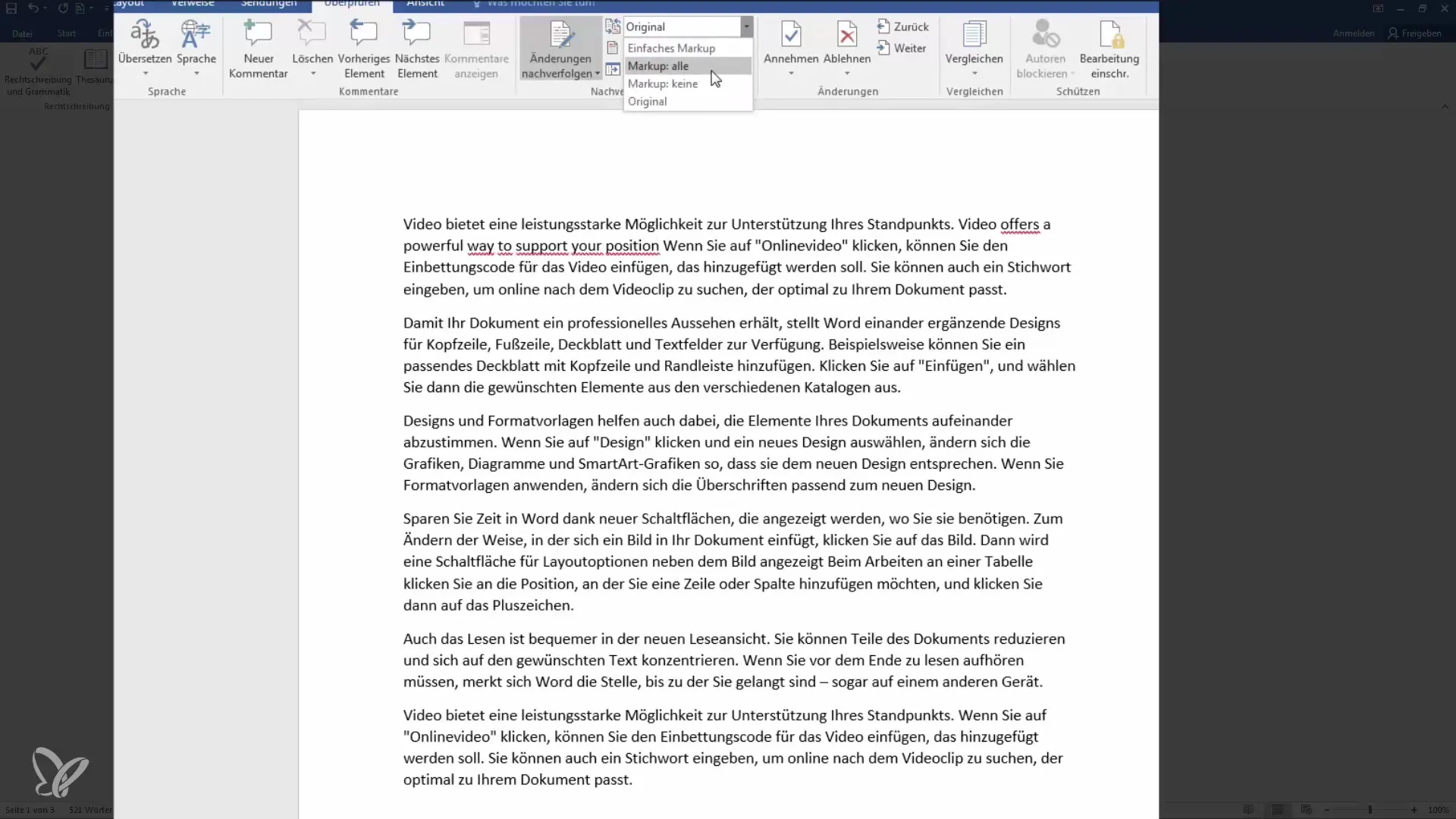
Zobrazení a správa změn a komentářů
V oblasti revizí můžete zobrazit všechny změny a komentáře v kompaktním seznamu. Tak získáte přehled o tom, co bylo změněno a jaké komentáře jsou stále otevřené.
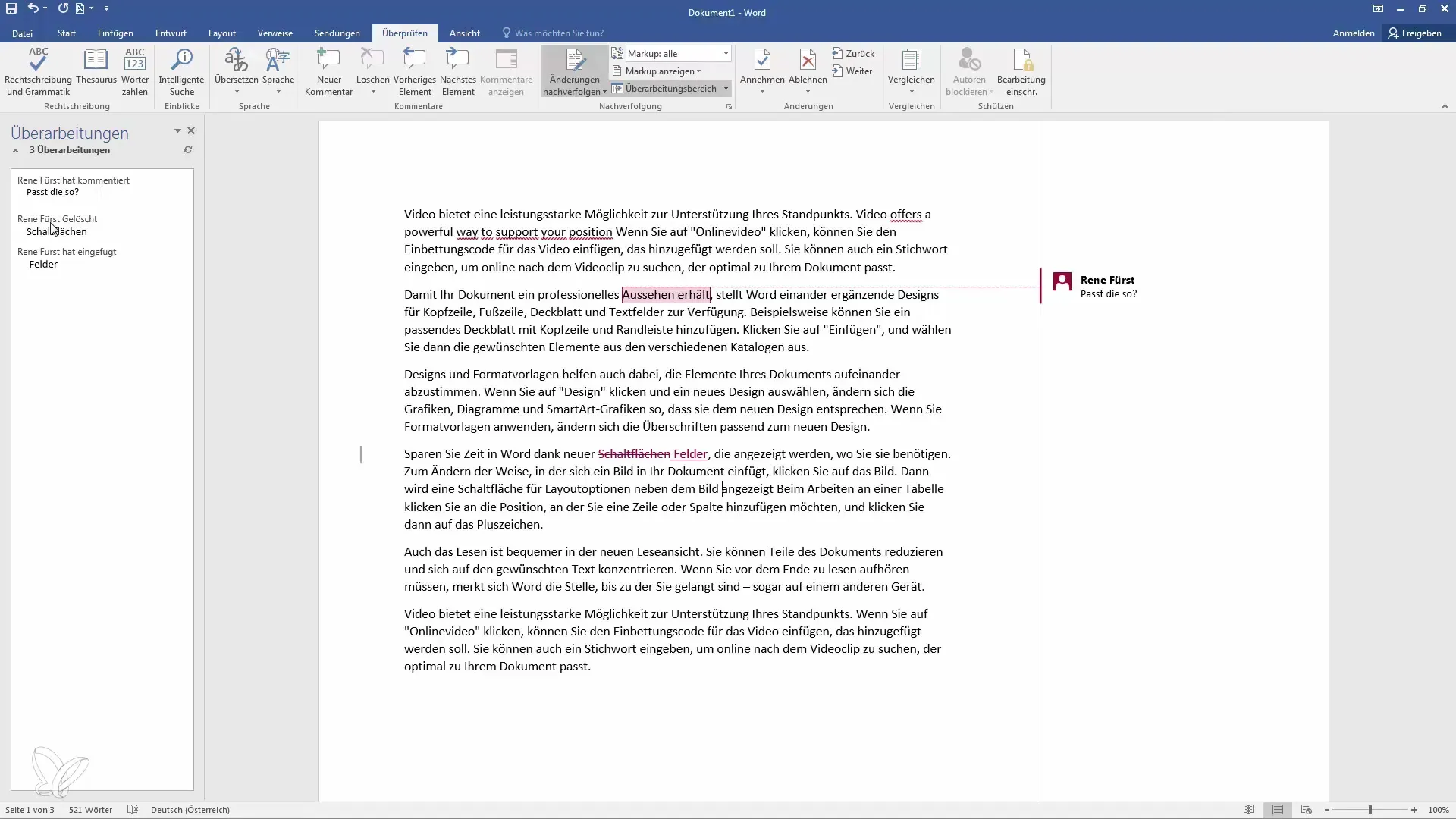
Můžete také upravit zobrazení podle svých potřeb, například zobrazit seznam horizontálně nebo vertikálně.
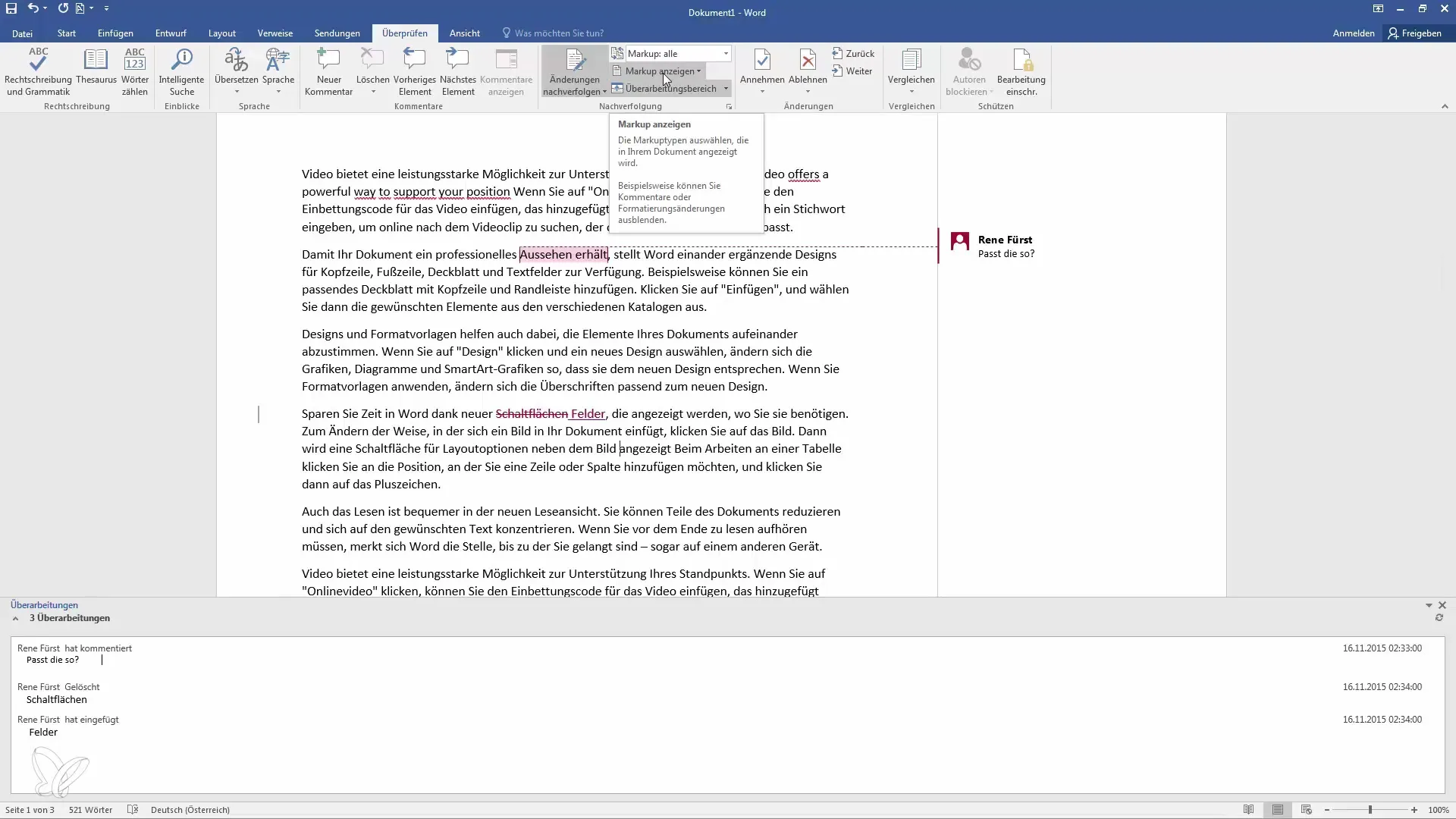
Tato flexibilita je zejména užitečná pro rychlý přehled o stavu dokumentu.
Vrácení dokumentu a finální kontrola
Po úpravě můžeš dokument odešle zpět. Máš možnost znovu zkontrolovat poslední změny před finálním dokončením dokumentu.
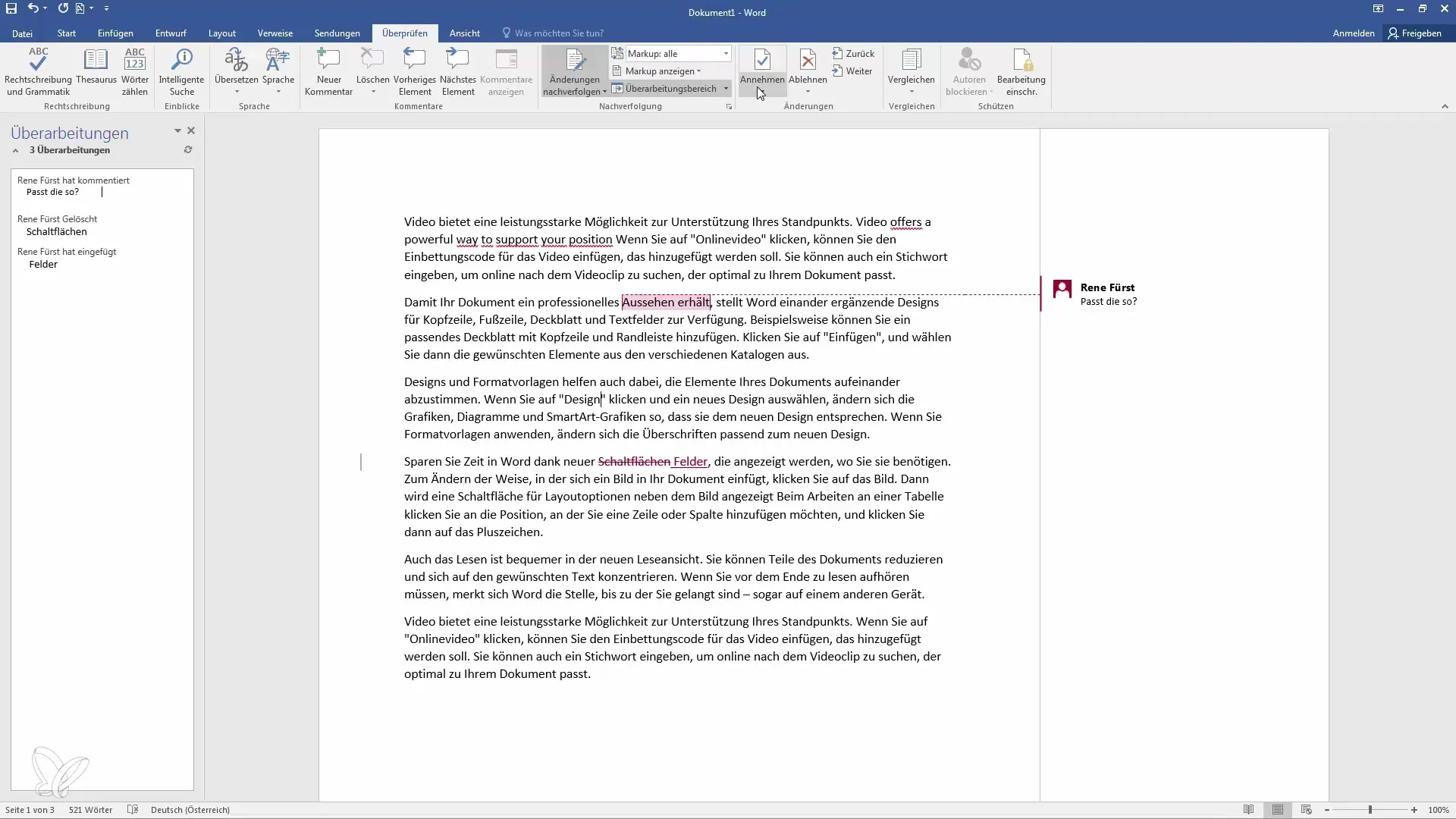
Použij tlačítka Přijmout nebo Odmítnout, abys si ověřil, že všechny změny odpovídají tvým představám.
Pokud například odmítneš konkrétní změnu, bude okamžitě vrácena zpět a původní slovo zůstane zachováno.
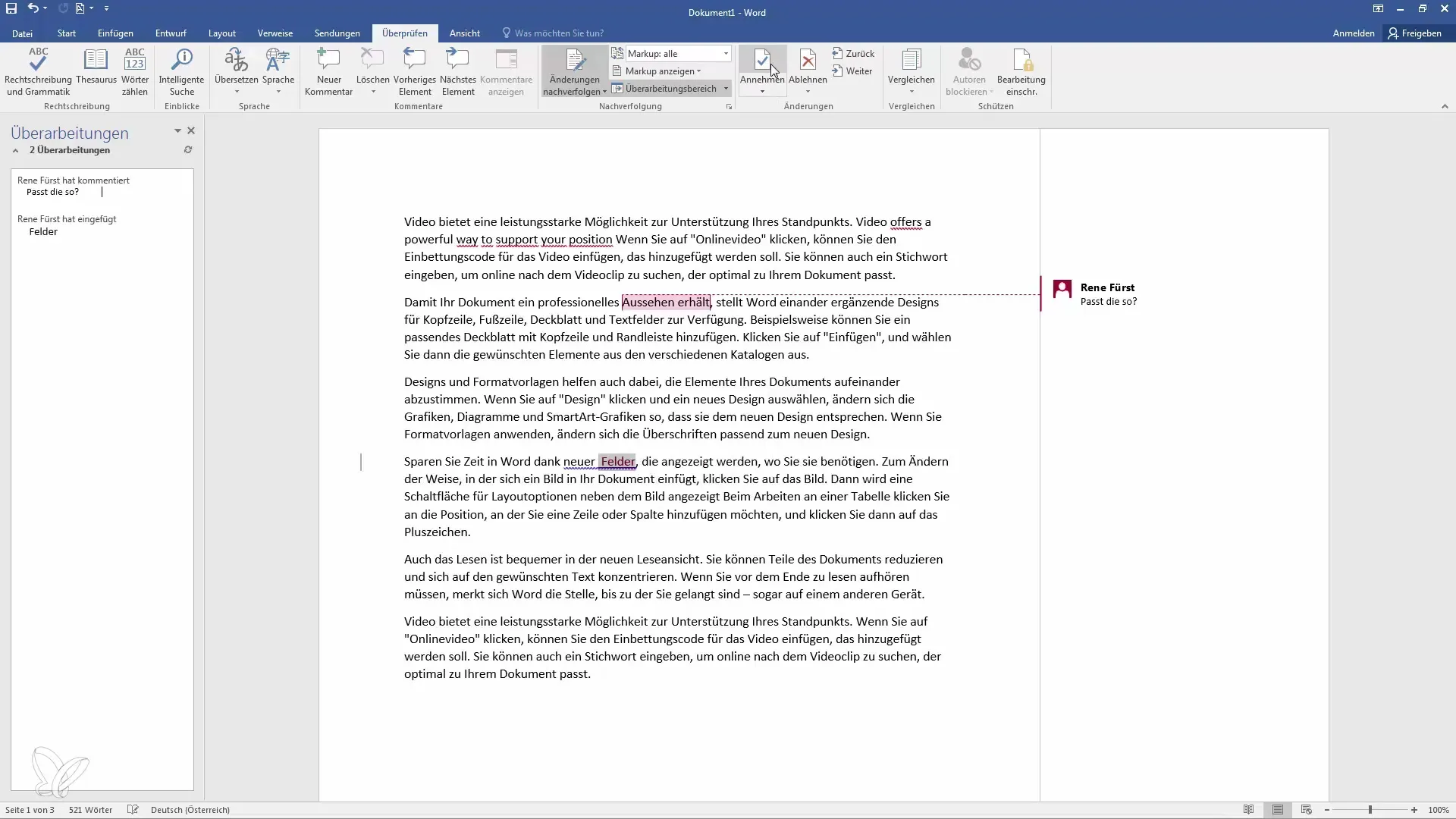
Závěr
Sledovací a komentářové funkce v programu Microsoft Word jsou velmi užitečné, když na dokumentu pracuje více osob. Máš kdykoli možnost sledovat změny a rozhodovat se o dokumentu. Díky transparentní komunikaci a jasným záznamům změn se zjednoduší a zefektivní úprava dokumentu.


